윈도우11 드라이버 자동 업데이트 비활성화 하는 방법
IT,PC,모바일,스마트폰 정보와 팁 그리고 제품리뷰와 생활정보
윈도우11 드라이버 자동 업데이트 비활성화 하는 방법
예전에는 PC 를 재설치 하게 되면 내 PC 에 설치되어 있는 모든 창치의 드라이버를 모두 다운로드 받아 놓고 설치를 진행 해야 했지만, 요즘은 윈도우11 에서 대부분의 드라이버를 자동을 찾아서 최신 업데이트 버전으로 설치를 해줍니다. 정말 편리 하지만 경우에 따라서는 모든 드라이버를 최신 버전으로 설치를 할 필요는 없습니다. 버그나 충돌로 인해서 문제가 있을수도 있기 때문에 현재 사용하는데 문제가 없다면 드라이버 버전을 유지 하는것도 좋습니다. 그래서 이번 글에서는 윈도우11 드라이버 자동 업데이트 비활성화 하는 방법에 대해서 알아 보려고 합니다.
드라이버 자동 업데이트 끄기
드라이버 자동 업데이트를 끄는 방법은 여러가지 방법이 있을수 있지만, 가장 간단한 방법은 설정에서 변경을 해주는 방법입니다. 이번 글에서는 윈도우11 설정에서 드라이버 자동 업데이트를 끄는 방법에 대해서 알아 보도록 하겠습니다.
일단 아래와 같이 윈도우11 설정으로 진입 하신후에 [시스템] - [정보] 순으로 클릭을 하세요.
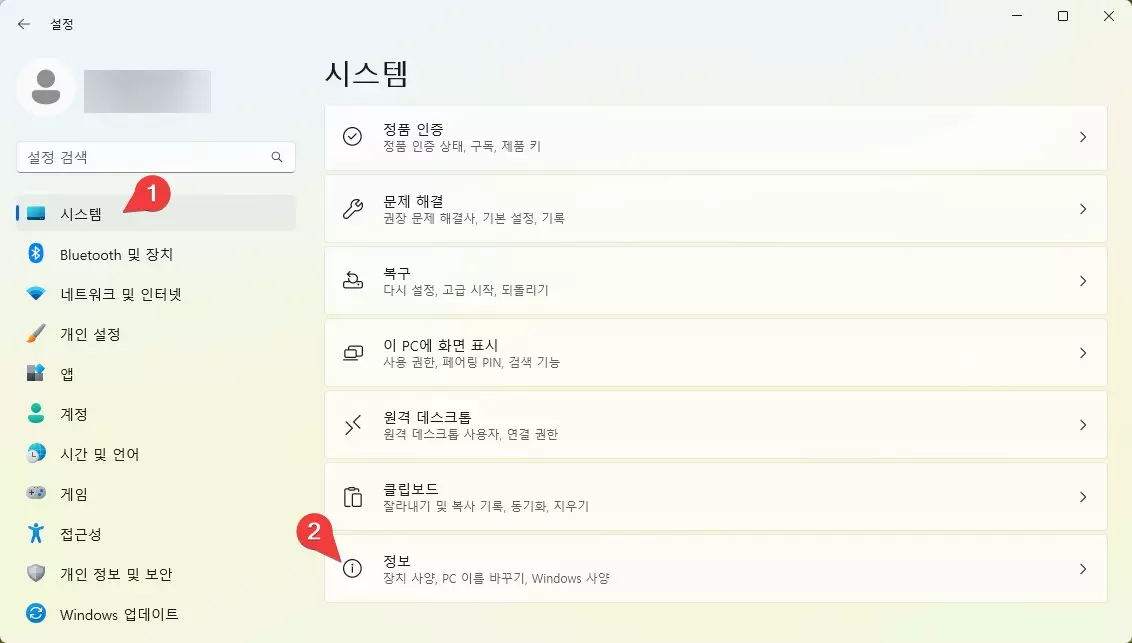
정보를 클릭을 하셨다면 아래와 같이 현재 내 PC 에 대한 정보가 표시가 되고, 그아래 "관련 링크" 라고 되어 있는 부분이 있습니다. 여기에 보면 "고급 시스템 설정" 이라고 되어 있는 링크가 하나 보이는데요. 이 링크를 클릭을 하세요.
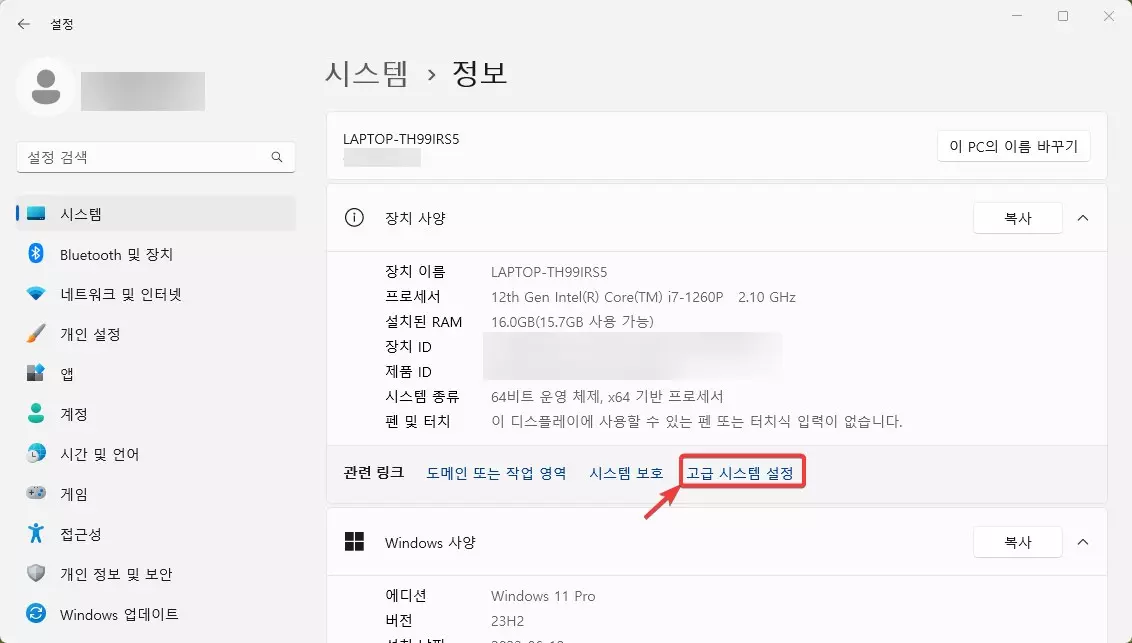
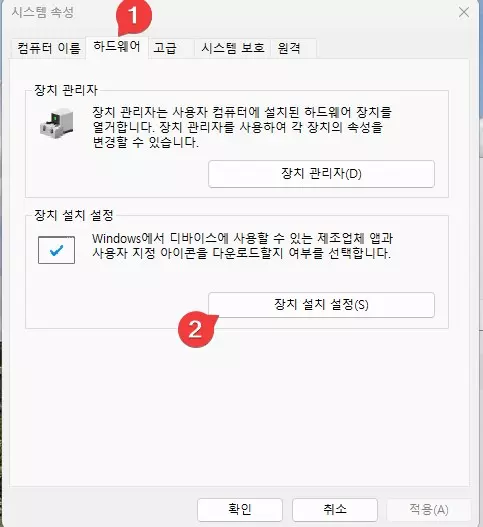
링크를 클릭을 하셨다면 시스템 속성 창이 하나가 열리게 됩니다.
시스템 속성 창에서 여러개의 탭이 나오는데요. 그중에서 "하드웨어" 라고 되어 있는 탭을 클릭을 합니다. "하드웨어" 를 클릭을 해보시면 아래쪽에 "장치 설치 설정" 이라고 되어 있는 부분을 확인 할수가 있습니다. 여기에 "장치 설치 설정" 버튼을 클릭을 해보세요.
그러면 아래와 같이 " 장치에 사용 가능한 제조업체 앱 및 사용자 지정 아이콘을 자동으로 다운로드 하시겠습니까?" 라고 나오는데요. 여기에서 "아니요" 를 선택을 하신후에 변경 내용 저장을 눌러 주시면 됩니다.
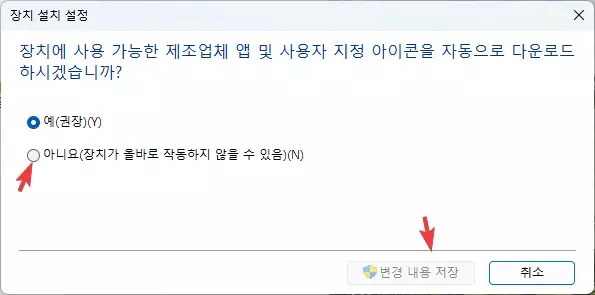
이렇게 설정을 해놓으시면 앞으로는 업데이트된 드라이버는 다운로드를 하지 않게 됩니다. 물론 나중에 수동으로 필요하면 설치를 할수도 있겠죠. 별 문제 없이 사용하는 드라이버라면 현재 버전이 제일 안정적일수도 있습니다.
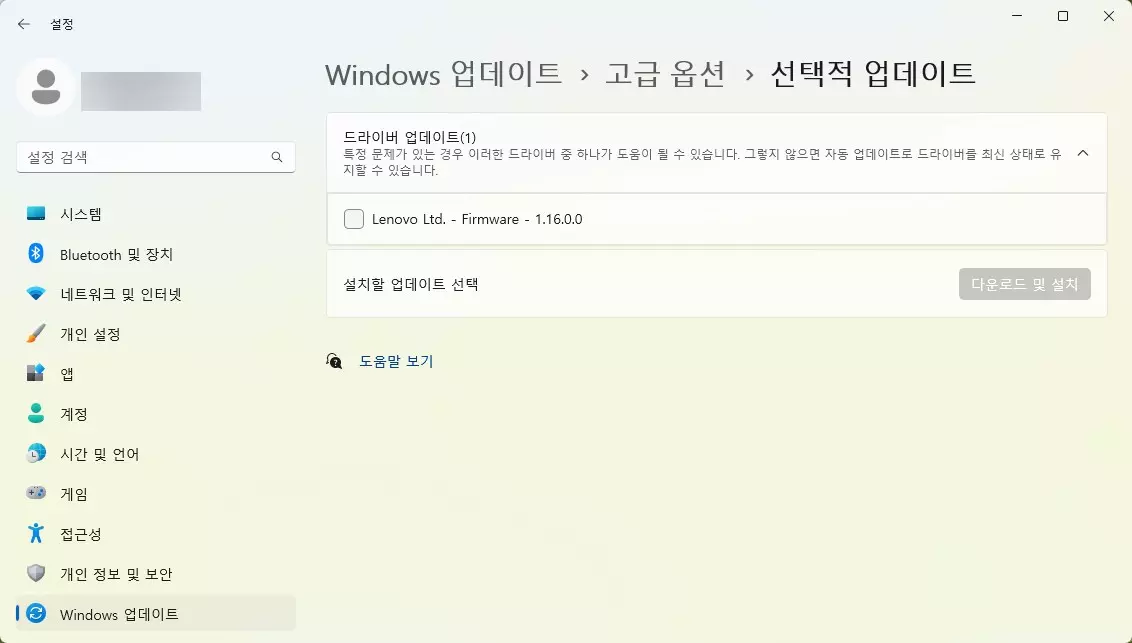
나중에 필요 하다면 업데이트에서 선택적 업데이트를 클릭을 하신후에 필요한 드라이버를 선택후에 다운로드 하여 설치 하실수도 있습니다.
이상으로 이번 글에서는 윈도우11 드라이버 자동 업데이트 비활성화 하는 방법에 대해서 알아 보았습니다. 왠만하면 업데이트는 꾸준하게 최신 버전을 유지 하는게 좋긴 하지만 현재 버전에 특이 사항이 없다면 그냥 유지하는것도 괜찮습니다. 필요에 따라서 알아 두셨다가 설정해 보시면 어떨까요? 오늘도 포스팅을 보아 주셔서 감사합니다.
